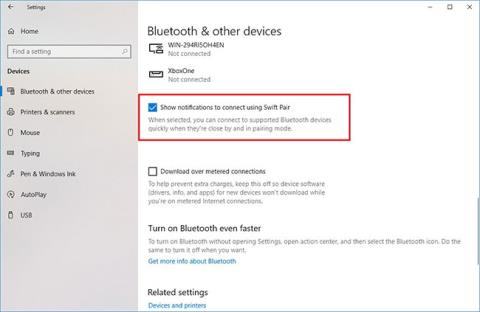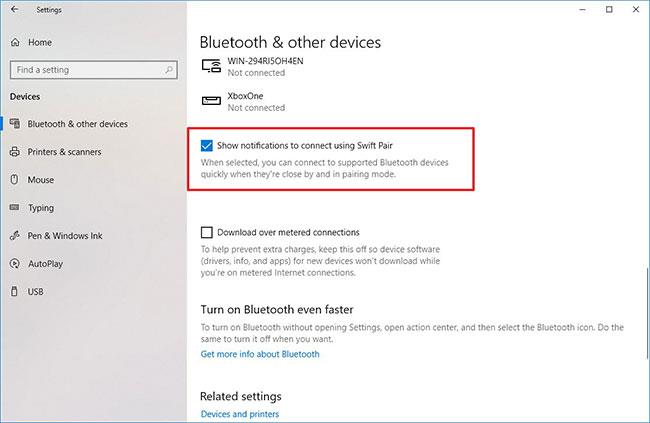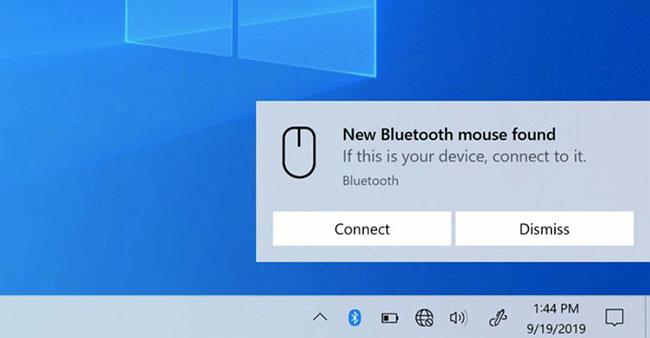Su Windows 10 , Swift Pair è una funzionalità che ti consente di connettere rapidamente le periferiche Bluetooth al tuo computer.
Swift Pair è disponibile dalla versione 1803, aggiornamento di aprile 2018 e aggiornato con l'aggiornamento 20H1. Riduce essenzialmente i passaggi necessari per associare un dispositivo. Quando questa funzione è abilitata, devi semplicemente posizionare la periferica Bluetooth più vicino al tuo computer Windows 10 per rilevarla e visualizzare un messaggio di completamento dell'accoppiamento.
Tuttavia, se questa funzione non è abilitata, devi abilitarla dall'app Impostazioni prima di poterla utilizzare.
In questa guida imparerai i passaggi per abilitare Swift Pair e configurare i dispositivi Bluetooth su Windows 10 senza dover aprire Impostazioni.
Come attivare Bluetooth Swift Pair su Windows 10
Segui questi passaggi per abilitare Swift Pair sul tuo computer:
1. Apri Impostazioni su Windows 10.
2. Fare clic su Dispositivi.
3. Fare clic su Bluetooth e altri dispositivi .
4. Seleziona l'opzione Mostra notifiche per connetterti utilizzando Swift Pair .
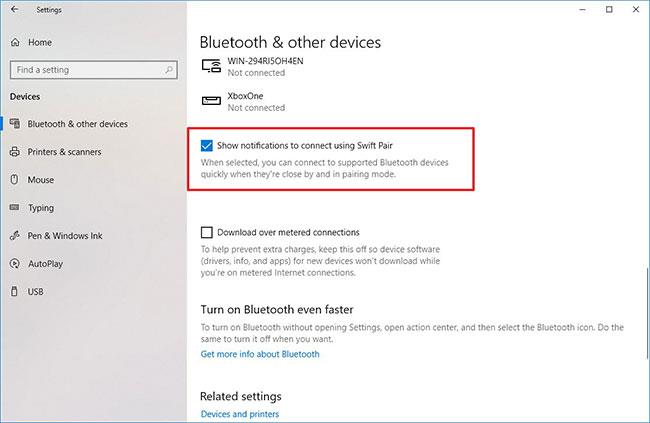
Seleziona l'opzione Mostra notifiche per connetterti utilizzando Swift Pair
Una volta completati i passaggi, sarai in grado di connettere rapidamente i dispositivi Bluetooth supportati dalla notifica.
Come utilizzare l'associazione rapida su Windows 10
Segui questi passaggi per accoppiare un dispositivo Bluetooth con Swift Pair:
1. Attiva la modalità di accoppiamento sul dispositivo Bluetooth.
2. Avvicina il dispositivo a Windows 10 per attivare la configurazione.
3. Seleziona il pulsante Connetti dalla notifica per associarlo.
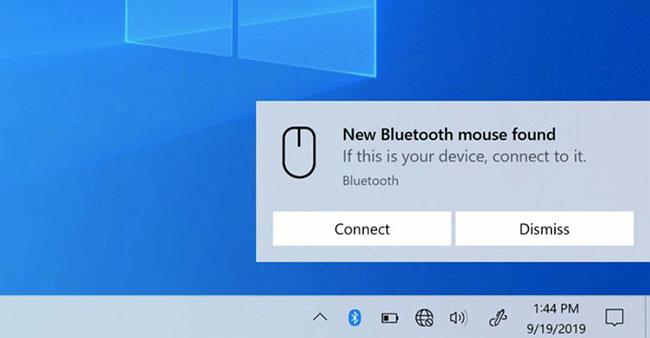
Seleziona il pulsante Connetti dalla notifica per effettuare l'accoppiamento
Dopo aver completato i passaggi, sarai in grado di iniziare a utilizzare il tuo dispositivo Bluetooth. Quindi, quando la periferica non è installata in modalità di accoppiamento o si trova nelle vicinanze, Windows 10 la rimuoverà da Action Center.